Setup și creșterea Windows 7 performanță
Viteza intereselor calculatorului fiecărui utilizator, într-o măsură mai mare sau mai mică. Pentru a profita la maximum de Windows 7 maxim, puteți recurge la un număr de metode cunoscute ca fiind cele mai simple și mai complicat pentru utilizator mediu.
In acest articol vom discuta despre metodele de configurare sistem manual, și nu va recurge la spetsilno programe concepute pentru a crește performanța sistemului.
Curățarea de pornire
Multe programe pe care le instalați, este prescrisă de pornire atunci când pornește Windows. Acestea sunt pornite automat când computerul este pornit. Verificați lista acestor programe și eliminarea celor pe care le folositi in mod frecvent (sau nu folosiți), puteți accelera activitatea sistemului.
Pentru a face acest lucru, executați configurația sistemului de control:
Start -> Panou de control -> Sistem și securitate -> Instrumente de administrare -> System Configuration
sau introduceți în linia de comandă valoarea «msconfig» și apăsați Enter.
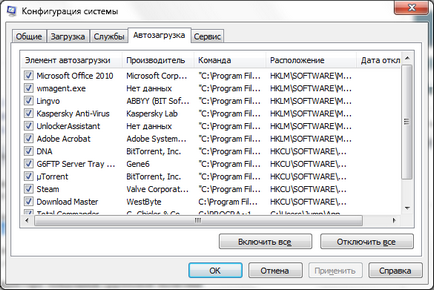
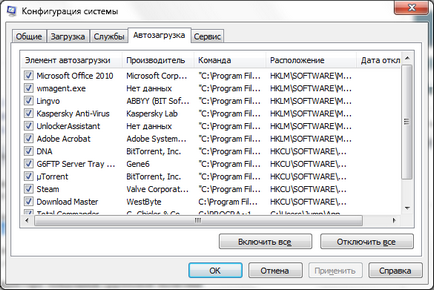
În tab-ul „Startup“, veți găsi toate programele care pornesc automat atunci când pornește Windows. și nu pot fi șterse. Acest lucru se poate face manual prin ștergerea valorile corespunzătoare din registru. Lista de programe care sunt în pornire, situat în următoarea ramură de registru:
Dezactivarea servicii care nu sunt necesare (servicii)
Deci, aici este o listă de servicii: Start -> Panou de control -> Sistem și securitate -> Instrumente de administrare -> Servicii
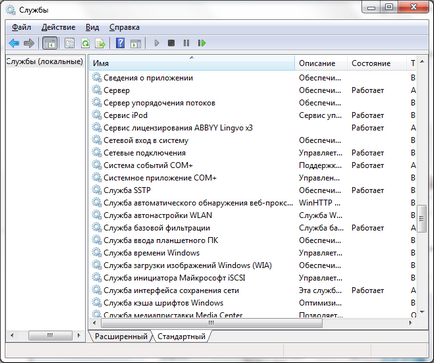
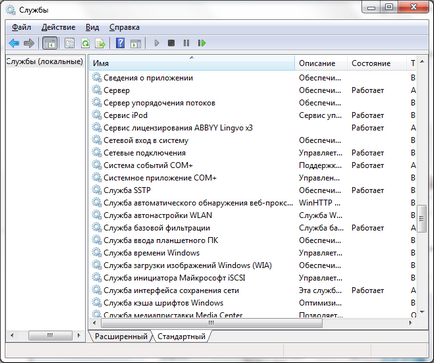
Aici puteți dezactiva micile servicii utilizate. Safe, puteți dezactiva următoarele:
· Serviciul de intrare Tablet PC
· Browser-ul computerului
· Sprijinirea IP Serviciu
· Remote Registry
· Asistent Serviciul de compatibilitate program (pentru utilizatori avansați)
Setarea procesului de prioritizare
Pentru a deschide aplicații alerga mai repede aveți nevoie pentru a le cere o prioritate mai mare în comparație cu procesele de fundal. În acest caz, cererile active vor fi alocate mai mult timp CPU. În mod implicit sistemul și configurat, însă echilibrul între resurse pentru procesele de fundal active și poate fi împins și mai mult.
Acesta este responsabil pentru această Win32PrioritySeparation valoare. care se află într-o ramură a HKEY_LOCAL_MACHINE \ System registru \ CurrentControlSet \ Control \ PriorityControl. Pentru a deschide registrul de sistem - introduceți «regedit» pe linia de comandă.
Puteți încerca diferite setări pentru a accelera sistemul. Notă: valoarea 0 nu poate fi utilizat, computerul va închide imediat în sus!
Pe lângă modificarea echilibrului global al CPU, puteți seta o prioritate mai mare pentru programe individuale. Acest lucru se poate face prin intermediul Task Manager.
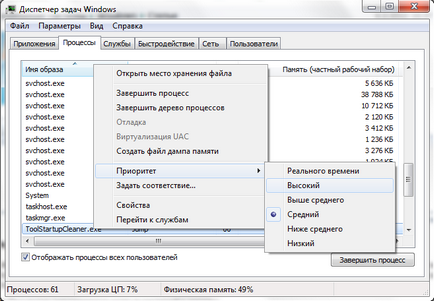
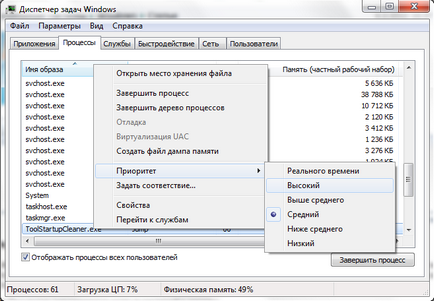
Uneori este util. De exemplu, dacă un program desfășoară o operațiune foarte lungă, și ai nevoie de ea să o facă mai repede, stabilind o prioritate mai mare poate ajuta pentru ea.
Schimbarea „opțiuni de performanță“
Windows 7 vă permite să configurați anumite setări, care pot accelera sistemul. Pentru a deschide dialogul parametrii de interacțiune trebuie să meargă aici: Start -> Panou de control -> Sistem și securitate -> System -> Setări avansate de sistem -> Opțiuni (fila Avansat).
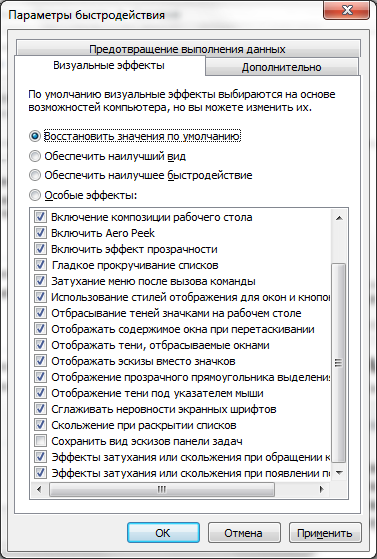
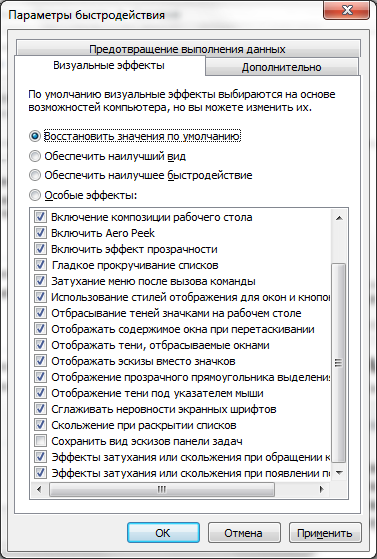
Aici, pe fila Efecte vizuale, puteți dezactiva animația în meniul Start, dezactivați caracteristica Aero Peek. transparența ferestrelor și a altor parametri. Dacă selectați „Ajustare pentru cea mai bună performanță“, se va dezactiva toate efectele vizuale ale Windows Aero. iar sistemul va rula mai repede, dar ai sacrifica toată frumusețea care ne dă Windows 7.
Accelerarea funcția Aero Peek
Aero Peek - o caracteristică ce face ca toate ferestrele transparente atunci când treceți cursorul mouse-ului peste piateta din dreapta ceas. Pentru a reduce timpul de răspuns al acestei funcții, trebuie să modificați cheia de tip DesktopLivePreviewHoverTime DWORD. care se află în ramura de registru HKEY_CURRENT_USER \ Software \ Microsoft \ Windows \ CurrentVersion \ Explorer \ avansat
În cazul în care această ramură este nici o astfel de cheie, este necesar să se creeze și apoi modificați doar valoarea sa. Valoarea zecimală 1000 este egală cu o întârziere de o secundă, 500 - o jumătate de secundă, și așa mai departe.
Modificările sunt activate după repornirea computerului.
Dezactivarea Control cont utilizator (UAC)
Control cont utilizator (UAC) notifică utilizatorul cu privire la schimbările din sistem care necesită drepturi de administrator. Acest serviciu afișează o notificare atunci când încercați să instalați un program nou, atunci când efectuați modificări la sistemul de fișiere, etc. Acest lucru poate fi util pentru incepatori, dar utilizatorii cu experiență de multe ori previne. Pentru a dezactiva această notificare din control al contului utilizatorului este necesar pentru a face în continuare:
· Porniți configurația sistemului ( «msconfig» fără ghilimele în linia de comandă).
· Du-te la tab-ul „Tools“ și în listă pentru a găsi elementul „Configurarea Control cont utilizator“
· Selectați elementul și faceți clic pe „Start“.
· Va deschide un dialog în care cursorul pentru a regla emiterea de notificări.
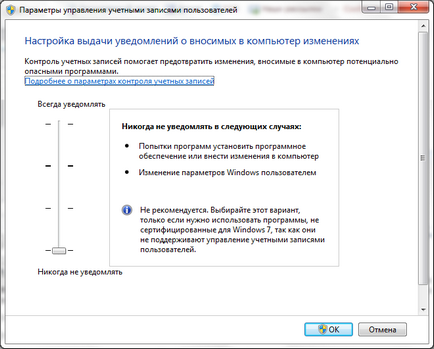
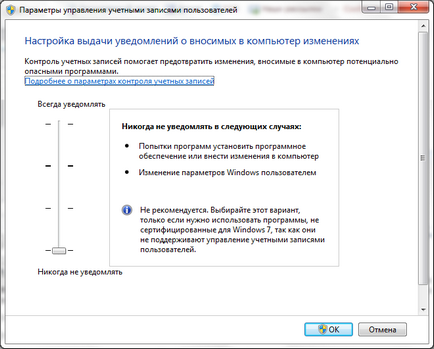
Modificările sunt activate după repornirea computerului.